Способы устранения проблем самопроизвольного включения компьютера
Пользователи часто сталкиваются с ситуацией, когда после выключения компьютер сам возобновляет работу. Заменять выход полной гибернацией неудобно, как и отключением от устройств питания. Эти действия могут привести к сбою операционной системы. Чтобы подобного не случилось, необходимо выяснить причины отключения и устранить неисправность. В большинстве случаев вызывать мастера не придется.
Как решить проблему с самопроизвольным выходом из спящего режима, если экран загорается сразу после перехода, можно найти в описании Виндовс 10. Достаточно отключить быстрый запуск, и устройство будет отдыхать столько, сколько нужно пользователю. Но когда возобновление работы происходит регулярно, в одно и тоже время, чаще ночью, рекомендуется сначала выявить причину:
- Сначала в поиске задают «просмотр событий».
- Последовательно переходят в журналы, систему, а затем курсором активируют фильтр текущего журнала в графе справа.
- Указывают в настройках «Power-Troubleshooter», после чего остаются только элементы которые вызывают сбой: кнопка запуска, ввод HID, сетевой адаптер (загружает обновления), таймер (случайная активация), проблемы с крышкой ноутбука.
Если показывает, что данных нет, нужно зайти в обновления, возможно, система с ними работает в определенное время. Также следует познакомиться с настройками автообслуживания.
Настройки BIOS
Базовая система ввода-вывода представляет собой микросхему, вмонтированную в системную плату. Она обеспечивает настройку ряда параметров и команд устройства, пользователи выбирают подходящие для себя. Один из признаков сбоя — постоянная перезагрузка компьютера.

- частая принудительная перезагрузка до установки системы;
- слишком большое количество дополнительных загрузок, из-за чего устройство не может определиться с алгоритмом операций;
- попытка вмешаться в работу гаджета через командную строку.
Внимание!
В этих случаях «чайникам» рекомендуется вернуть систему к заводским параметрам. Тем, кто разбирается в компьютерах, можно войти в систему и вручную восстановить настройки.
Неисправности спящего режима
Понять, что возникли неполадки, можно по следующим признакам:
- Экран темнеет, вентилятор замолкает на миг, и сразу же работа компьютера возобновляется.
- Непонятно, когда происходит выход из спящего режима.
- Для прекращения работы приходится отключать источники питания.
Возможные способы решения проблем: обновление драйверов принудительно, с переходом к последней версии. В современных устройствах загрузка должна происходить самостоятельно. Но иногда причина происходящего — сбои в параметрах электропитания и неполадках устройств.
Планировщик задач
Возможно, что пробуждение организовывают таймеры. Чтобы их отключить, запускают командную строку, набирая «powercfg –waketimers». Далее курсором отключают задания — для конкретного случая или полностью.

Чтобы избавиться от проблемы навсегда, заходят через поиск заданий в планировщик Виндоус, находят строку NT TASK. Входят, деактивируют задачу пробуждения и нажимают «сохранить».
Заражение вирусами
Вредоносные программы сбивают настройки, в том числе могут заставить компьютер просыпаться сам по себе. Чтобы точно понять, что требуется чистка, нужно проанализировать работу устройства.

На заражение указывают:
- появление случайных звуков и окон;
- программы запускаются самопроизвольно;
- устройство само пытается подсоединиться к сети;
- скорость работы замедляется;
- постоянно приходят сообщения о системных ошибках;
- вкладки зависают.
Внимание!
Важные признаки заражения — самопроизвольные изменения программных файлов. Часто загружать компьютер приходится несколько раз, т. к. происходят программные сбои.
Самопроизвольное включение компьютера из-за аппаратных проблем
Наиболее распространенная проблема, которая приводит к самопроизвольному включению компьютера, это неисправность кнопки включения. Чаще всего кнопка включения расположена на лицевой панели компьютера, и на нее достаточно нажать, чтобы подать питание на компоненты PC и началась загрузка системы. Но износ кнопки питание или окисление ее контактов способны привести к самопроизвольному включению компьютера.
Убедиться, что компьютер включается сам по себе из-за неисправной кнопки питания, достаточно просто. Нужно отключить кнопку от материнской платы, чаще всего она подключена двумя контактами, которые подходят к выводам с надписью PWR (Power) на плате. Отключите кнопку питания и понаблюдайте за поведением компьютера в выключенном состоянии. Если он более не будет включаться сам по себе, это говорит о неисправности кнопки. Неисправную кнопку нужно заменить или очистить ее контакты, если на них имеются следы окисления.
Еще одной аппаратной проблемой, которая может приводить к включению компьютера без нажатия на кнопку Power со стороны пользователя, является блок питания. Некоторые модели могут включать компьютер при появлении напряжения, если кнопка их включения переведена в режим «On». Чтобы определить, имеет ли место подобная функциональность в вашем компьютере, нужно ознакомиться с инструкцией к материнской плате. Чаще всего подобная проблема связана с настройками BIOS, и ниже пойдет речь о том, что именно в них отключить, чтобы исправить ситуацию.
Почему компьютер включается сам при включении в розетку
Недавно ко мне принесли на диагностику компьютер, который включается сам при подключении в розетку сети электропитания. Причин у такого явления может быть несколько — от простейшей ошибки в настройке BIOS, до аппаратной неисправности, ведущей порой к недешевому ремонту. Прежде всего в этом случае надо выяснить — после чего компьютер стал включаться самостоятельно, без необходимости нажатия кнопки «Power». Например, в моём случае, после долгих распросов я выяснил, что за день до этого за ПК сидел внук клиента и чего-то делал «в синей таблице». То есть были изменены некоторые параметры БИОСа. Проблема была решена за несколько минут и клиент ушёл довольным.
Это основная причина, по которой компьютер включается сам по себе сразу после включения в сеть электропитания. Включается и отключается она в BIOS материнской платы, а именно — в разделе «Power Configuration» или «Power Management». Там должен быть параметр, который называется «After AC Power Lost».
Так же, в зависимости от производителя платы и версии BIOS, параметр может называться:
Этот параметр отвечает на реакцию компьютера при подключении к нему электропитания и имеет несколько значений:
— Stay Off (или просто Off) — компьютер останется в выключенном состоянии и никак не отреагирует;
— Power On (или просто On) — компьютер будет автоматически включаться при появлении напряжения в электрической сети;
— Last State (или Previous State) — последнее состояние. Если будет выбран этот вариант, то поведение устройства при включении в розетку или появлении электропитания будет зависеть от того, в каком состоянии был компьютер в момент отключения электричества. То есть, если был выключен, ничего не изменится, а если был включен, то включится снова.
Так им образом, если не хотите чтобы ПК включался при включении в розетку — ставьте значение «Stay Off».
Электропитание
- Там же в панели управления найдите пункт «Электропитание».
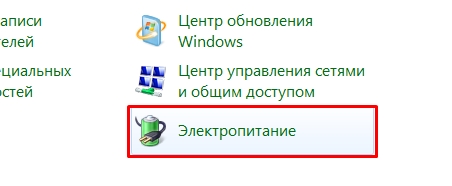
- Напротив, активной схемы электропитания нажмите по ссылке с настройками.
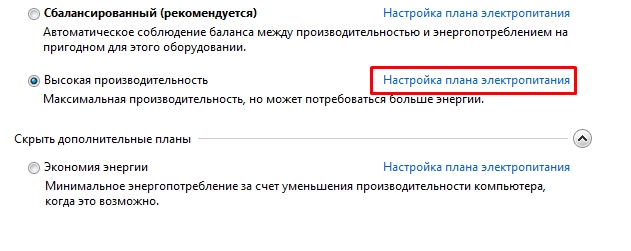
- «Изменить дополнительные параметры питания».
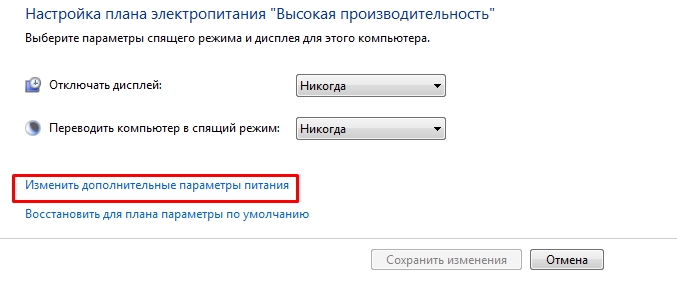
- В параметрах открываем раздел «Сон» – «Разрешить таймеры пробуждения» – меняем параметр «Отключить». Не забываем применить изменения.
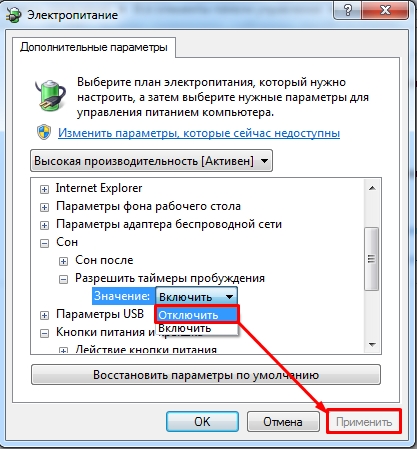
- Но это ещё не все, давайте ещё проверим, чтобы при нажатии на кнопку «Питания» комп не уходил в спящий режим. Вернитесь на окно, где у вас отображаются схемы электропитания и зайдите в пункт «Действия кнопок питания».
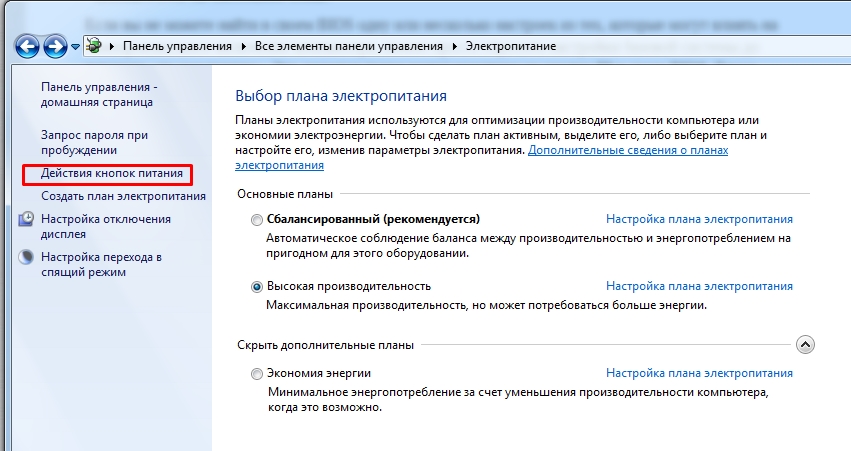
- Смотрите, чтобы при нажатии на кнопку питания стоял параметр «Завершение работы». Также я советую выключить галочку «Включить быстрый запуск (рекомендуется)».
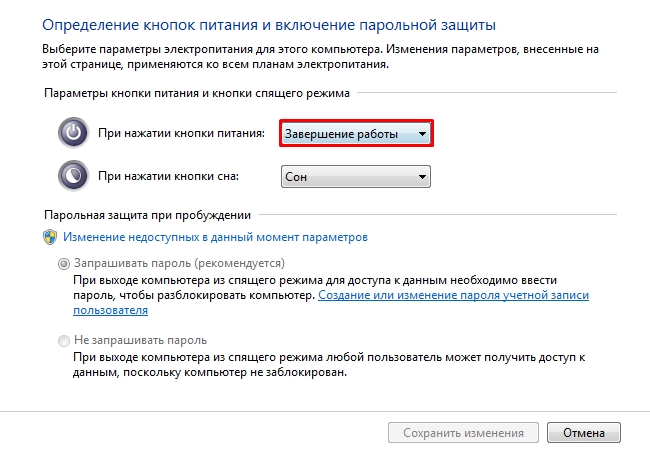
«Железные» проблемы

Самопроизвольные включения могут провоцироваться неполадками системной платы, кнопки включения компьютера, неисправностями блока питания. Эти случаи не представляются простыми для диагностики. Например, системная плата может провоцировать самопроизвольное включение по причине, вышедших из строя кварцевых резонаторов.
В домашних условиях продиагностировать эту поломку очень сложно, так как специалисты выполняют такую диагностику, применяя осциллографы. При наличии определенного опыта можно взять пинцет и легонько дотронуться поверхности резонатора, если системная плата запустится, тогда именно резонаторы являются провокаторами проблемы.

Такой контакт подключает кнопку питания к системной плате:

А подключать M/B SW надо к таким «штырькам» на системной плате. Красным квадратиком обозначен контакт PWRBTN для зеленого проводка, ниже расположен GROUND (земля).

Случай с блоком питания, очевидно, немного полегче, так как для диагностики его можно просто заменить. Также, проблему могут провоцировать контакты кнопки включения питания ПК, подсоединенные к системной плате. Их отключение можно использовать с целью диагностики проблемы. Если их отключение не стало решением проблемы, тогда абсолютно понятно, что ее наличие не связано с кнопкой включения ПК.

На этом изображении продемонстрирован кварцевый резонатор. Так он выглядит на системной плате.
А так кварцевый резонатор выглядит отдельно от системной платы.

Проблема с софтом
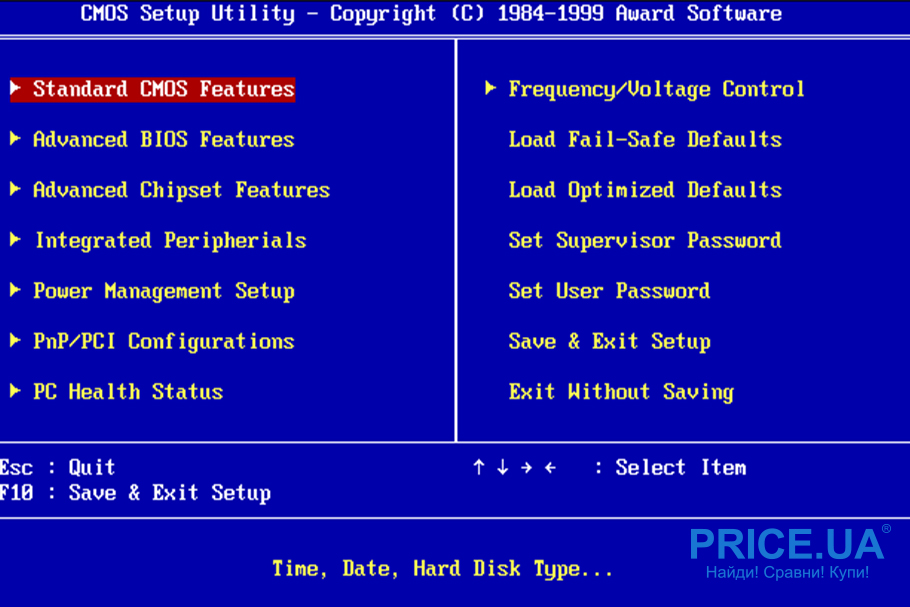
Самостоятельное включение компьютера может быть связано с сочетанием двух факторов – старый блок питания и неправильно настроенный Биос на материнской плате. Дело в том, что старые блоки запускали ПК сразу же, когда на них поступало напряжение в 220 В. Современные компьютеры могут быть включены в сеть 24 часа в сутки, но при этом не запускаться самопроизвольно.
Если формат вашего блока питания АТ, а не АТХ, то для того, чтобы компьютер сам не включался, вам придется вручную убрать эту настройку.
Для этого нужно выполнить следующие шаги:
- Зайдите в Биос. Для этого перезагружаете ПК и в самом начале загрузки нажимаете клавишу F2 или F10. После этого появится синий (или черный) экран с настройками.
- Найдите пункт Power Management Setup. Опции Wake Alarm, RTC Alarm, Power on by Alarm должны быть отключены, то есть напротив них должно быть написано Disabled. Впрочем, здесь же вы можете настроить включение компьютера по расписанию и использовать ПК в качестве будильника.
- Пункты Power On By Keyboard/Mouse означают, что компьютер будет включаться при нажатии клавиши клавиатуры или по движению мышки. Это тоже стоит отключить, особенно, если в доме есть животные или маленькие дети.
- Пункт Power On After PWR-Fail – это как раз и есть включение компьютера при подаче напряжения на блок питания. Отключите его.
Если вы перепробовали все настройки BIOS, но после этого компьютер все еще включается сам, то попробуйте просто сбросить настройки до установок по умолчанию – Reset to Default Settings. Если и это не помогло, то, возможно, проблема не в Биосе.
Как выяснить, что пробуждает комп?
Если ничего из вышеперечисленного не помогло, то можно посмотреть – что приводит к самопроизвольному включению компьютера в системном журнале. Для этого:
- Нажимаем кнопки «Win» и «R» и пропишите команду:

eventvwr
- Слева выбираем: «Журналы Windows» – Система – и нажимаем справа на «Фильтр текущего журнала».

- В строке «Источники событий» выставите параметр:
Power-Troubleshooter

- Открываем событие по дате (или самое последнее) и смотрим в строку «Источник вывода». Чаще всего USB устройство – это клавиатура или мышь.

Способ 6: откат операционной системы
Если все описанные в данной статье методы не смогли решить вашу проблему, можно воспользоваться радикальным способом. Для этого необходимо применить функцию «Восстановление системы». Выполнить такое действие можно практически на всех версиях операционной системы.

Этот вариант используется только в крайнем случае. Прибегнуть к нему можно тогда, когда нет больше никаких вариантов для решения проблемы. К тому же, перед откатом системы, вы должны быть уверены, что самостоятельное включение началось после выполнения вами каких-либо действий или от установки определенных программ. Во избежание негативных последствий не забудьте сделать резервные копии важных файлов, которые находятся на вашем жестком диске.
Работаем с Windows
Через диспетчер устройств есть возможность включить или отключить режим пробуждения компьютера, связанный с проявлением активности устройств. Так, например, в разделе управления электропитанием свойств сетевого адаптера есть опция позволяющая вывести ПК из ждущего режима. Если напротив нее стоит флажок, то данному сетевому адаптеру позволено «будить» компьютер.
Чтобы избежать самопроизвольного включения ПК, этот флажок должен быть снят. При необходимости надо проверить сетевые адаптеры, мыши и другие указывающие устройства, звуковые, видео и игровые контроллеры.

Если открыть диспетчер устройств и дважды кликнуть, например, один из сетевых адаптеров, то откроется окно его свойств. На вкладке Управление электропитанием не должно быть флажка у опции разрешения на вывод ПК из ждущего режима.

Очень часто компьютер включается с завидной периодичностью. Если это так, то в данном случае срабатывает планировщик, который запускает систему по таймеру для выполнения подготовленного задания. Обычно, такой запуск системы происходит из спящего режима. Чтобы предотвратить такое поведение планировщика, не нужно его отключать. Просто необходимо правильно настроить план электропитания. Он содержит узел «Сон», который также располагает подузлом «Разрешить таймеры пробуждения». Этот параметр нужно отключить.
Откройте в панели управления апплет электропитания, кликните ссылку настройки плана электропитания.

В настройках плана нужно выбрать дополнительные параметры.

В дополнительных параметрах следует проверить узел Сон и его подузел Разрешить таймеры пробуждения. Таймеры пробуждения должны быть отключены, чтобы планировщики ПК не могли запускать его для выполнения заданий.

И еще: очень часто пользователь не выключает компьютер, а переводит его в режим сна, нажимая кнопку питания, которая настроена на переход в спящий режим. Чтобы завершить работу ПК, необходимо либо отключать систему через меню «Пуск» и команду «Завершение работы», либо верно настроить кнопку питания. Эти настройки можно обнаружить в свойствах панели задач в разделе меню «Пуск». Для опции действий кнопки питания надо установить значение «Завершение работы».

Нами рассмотрена лишь небольшая выборка возможных причин проблемы самопроизвольного включения ПК, которые могут иметь простые решения для исправления возникшей проблемы. Это могут быть причины, связанные с неполадками системной платы, блока питания, кнопки включения ПК.
Часто самопроизвольное включение связано с настройками в BIOS, через которые устанавливается поведение системы для входа и выхода из энергосберегающих режимов. Некоторые настройки, предотвращающие самопроизвольное пробуждение системы, можно установить через операционную среду.












